
Razer Kraken Headsets sind sehr gefragt, besonders zwischen Videospiele-Spielern.
Für dieses Headset selbst ist kein Treiber erforderlich, aber wenn Sie einen besseren Soundeffekt haben möchten, Ihr Headset und dessen USB-Soundkarte mit Ihrem Betriebssystem kompatibel machen möchten, das Problem, dass Hyperx Cloud 2 Mikrofon nicht geht, beseitigen möchten, sollten Sie den Audio-Treiber und andere Gerätetreiber auf Ihrem PC aktualisieren.
Sie haben 2 Optionen. Sie können Ihre Gerätetreiber bzw. den Audio-Treiber entweder über Geräte-Manager aktualisieren oder mit Driver Easy automatisch aktualisieren. Unser Leitfaden leiten Sie durch den Prozess.
Option 1: Ihre Gerätetreiber über Geräte-Manager aktualisieren
Um das Problem mit dem Realtek High Definition Audio Treiber zu beheben, können Sie diesen Treiber zunächst deinstallieren und ihn dann durch Windows erneut installieren.
1) Drücken Sie auf Ihrer Tastatur gleichzeitig die Windowstaste + R, um einen Ausführen-Dialog zu öffnen.
2) Geben Sie devmgmt.msc ein und drücken Sie die Eingabetaste, um den Geräte-Manager aufzurufen.
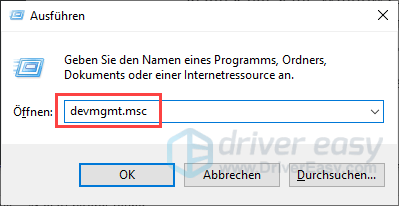
3) Erweitern Sie die Kategorie Audio, Video und Gamecontroller, rechtsklicken Sie auf Realtek High Definition Audio (in einigen Windows Versionen kann es Realtek Audio sein) und wählen Sie Gerät deinstallieren aus.
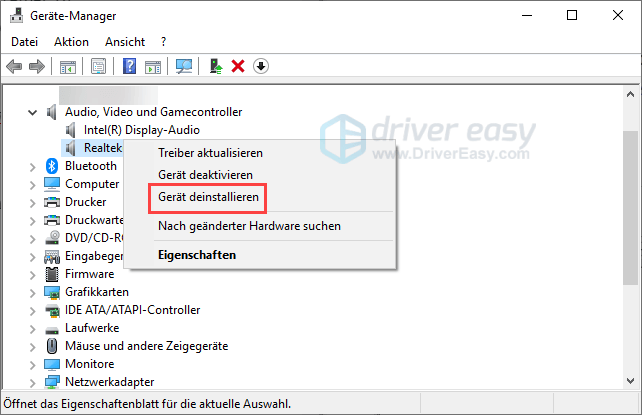
4) Haken Sie die Option „Treibersoftware für dieses Gerät löschen“ ab und klicken Sie Deinstallieren an.
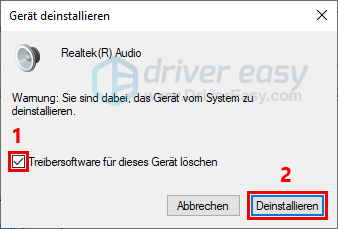
5) Starten Sie Ihren PC neu, damit Ihr Audio-Treiber in Kraft treten kann. Wiederholen Sie die obigen Schritten, um die anderen Gerätetreiber zu aktualisieren.
Es ist aber eine Zeitverschwendung, alle Gerätetreiber manuell zu aktualisieren und Windows verfügt nicht immer über die neuesten Treiber. Wir schlagen aus diesem Grund vor, dass Sie mit Driver Easy alle Treiber automatisch updaten.
Option 2: Ihre Gerätetreiber mit Driver Easy automatisch aktualisieren
Wenn es Ihnen schwer fällt, mit Gerätetreibern zu spielen, oder wenn Sie keine Zeit dafür haben, würden wir Ihnen empfehlen, Ihre Treiber mit Driver Easy zu aktualisieren.
Driver Easy wird Ihr System automatisch erkennen und korrekte Treiber dafür finden. Sie brauchen nicht, das Risiko von Herunterladen und Installation eines falschen Treibers einzugehen oder sich Sorgen darum zu machen, dass Sie während der Installation Fehler begehen würden.
Beide Driver Easy Gratis- und Pro-Version durchsuchen nun Ihren Computer und listen alle benötigten Treiber auf. Aber mit der Pro-Version schaffen Sie alles mit nur 2 Klicks (und Sie erhalten volle Unterstützung sowie eine 30-tägige Geld-zurück-Garantie).
1) Downloaden und installieren Sie Driver Easy.
2) Führen Sie Driver Easy aus und klicken Sie auf Jetzt scannen. Driver Easy scannt dann Ihren PC und listet alle Ihre problematischen Treiber innerhalb einer Minute auf.
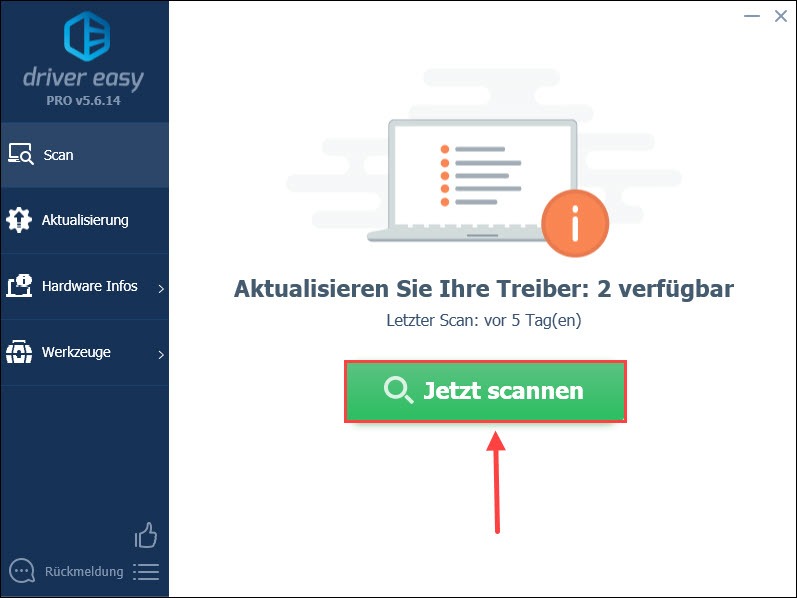
3) Klicken Sie auf Alle aktualisieren, um alle problematischen Treiber auf Ihrem PC automatisch auf den neuesten Stand zu bringen. (Die Pro-Version wird benötigt.)
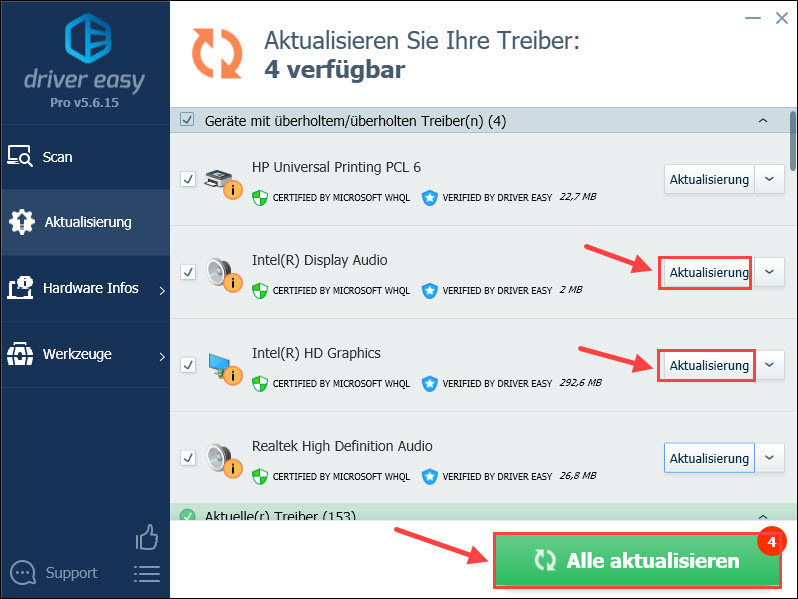
4) Starten Sie Ihren PC neu und prüfen Sie, ob Ihre Razer Kraken Kopfhörer jetzt einwandfrei funktionieren.
Hat Ihnen dieser Artikel geholfen? Hinterlassen Sie bitte unten einen Kommentar. Gleiches gilt, wenn Sie Fragen haben.





